Win7搭建局域网NTP服务器
设置NTP时间服务器的方法
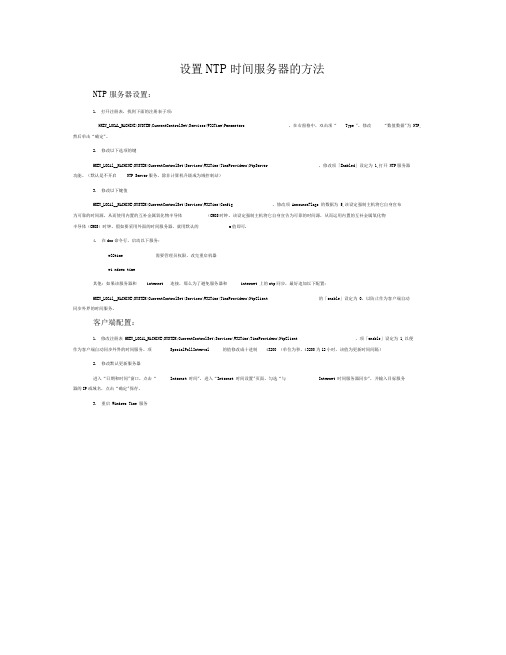
设置NTP时间服务器的方法NTP服务器设置:1.打开注册表,找到下面的注册表子项:HKEY_LOCAL_MACHINE\SYSTEM\CurrentControlSet\Services\W32Time\Parameters ,在右窗格中,双击项“Type ",修改“数值数据"为NTP, 然后单击“确定"。
2.修改以下选项的键HKEY_LOCAl__MACHINE\SYSTEM\CurrentControlSet\Services\W32Time\TimeProviders\NtpServer ,修改项「Enabled」设定为1,打开NTP服务器功能。
(默认是不开启NTP Server服务,除非计算机升级成为域控制站)3.修改以下键值HKEY_LOCAl__MACHINE\SYSTEM\CurrentControlSet\Services\W32Time\Config ,修改项AnnounceFlags 的数据为5,该设定强制主机将它自身宣布为可靠的时间源,从而使用内置的互补金属氧化物半导体(CMOS时钟。
该设定强制主机将它自身宣告为可靠的时间源,从而运用内置的互补金属氧化物半导体(CMOS)时钟。
假如要采用外面的时间服务器,就用默认的a值即可.4.在dos命令行,启动以下服务:w32time 需要管理员权限,改完重启机器wi ndows time其他:如果该服务器和internet 连接,那么为了避免服务器和internet 上的ntp同步,最好追加以下配置:HKEY_LOCAl__MACHINE\SYSTEM\CurrentControlSet\Services\W32Time\TimeProviders\NtpClient 的「enable」设定为0,以防止作为客户端自动同步外界的时间服务。
客户端配置:1.修改注册表HKEY_LOCAL_MACHINE\SYSTEM\CurrentControlSet\Services\W32Time\TimeProviders\NtpClient ,项「enable」设定为1,以便作为客户端自动同步外界的时间服务。
搭建内网NTP服务器

基础设施与数据管理责任编辑:季莹 投稿信箱:netadmin@I n f r a s t r uc t ur e M gm t . & D a t a Mgm t .搭建内网NTP 服务器■ 山东 刘继超 崔冬梅 刘伟全网(局域网)时间同步是进行网络管理的基础,要实现网络同步就需要在网络中搭建一台NTP 服务器,这台服务器对上跟互联网上时钟服务器进行同步,对下对局域网中网络设备(服务器、交换机等)提供时钟服务。
在局域网中搭建NTP 服务器,除了可以实现时间同步外,也可以解决一个问题,那就是局域网中有一些网络设备是不允许访问互联网的,这样的话,只要这台设备能够跟局域网中的NTP 服务器进行通讯,也可以实施时间同步。
必要的准备工作1.服务器操作系统信息#c a t /e t c /r e d h a t -release(查看版本号)[root@localhost etc]# cat /etc/redhat-releaseCentOS Linux release 7.4.1708 (Core)#uname -r(显示系统信2018-12-26 03:14:25 UTCRTC time: Wed 2018-12-26 03:14:25Time zone: America/New_York (CST, +0800)NTP enabled: yes NTP synchronized: yesRTC in local TZ: no DST active: n/a (2)查看具体所有时区,如图1所示。
(3)timedatectl set -timezone Asia/Shanghai 设置时区NTP 的安装NTP 的安装非常简单,执行yum -y intall ntpd 即可。
NTP 的配置NTP 配置的核心是配置/etc 目录下的ntp.conf 文件,其中有三处关键的配置,分别是设置允许连接NTP 服务器的NTP 客户端的地址段;息)3.10.0-693.el7.x86_64#hostname -I(查看本机的IP 地址)10.66.66.672.确认服务器的时区正确(1)t i m e d a t e c t l 查看具体时间时区[root@localhost~]# timedatectlLocal time: Wed 2018-12-26 11:14:25 CSTUniversal time: Wed编者按:本文结合实际配置时的经验,总结出局域网中NTP服务器的搭建方法。
Windows-NTP服务配置说明书
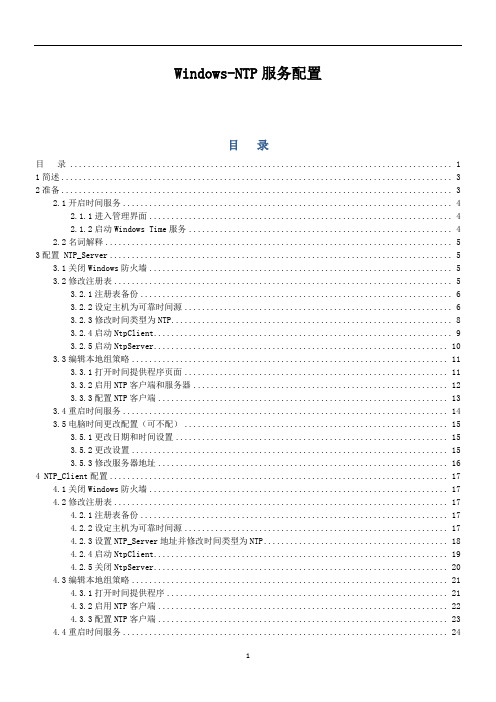
Windows-NTP服务配置目录目录 (1)1简述 (3)2准备 (3)2.1开启时间服务 (4)2.1.1进入管理界面 (4)2.1.2启动Windows Time服务 (4)2.2名词解释 (5)3配置 NTP_Server (5)3.1关闭Windows防火墙 (5)3.2修改注册表 (5)3.2.1注册表备份 (6)3.2.2设定主机为可靠时间源 (6)3.2.3修改时间类型为NTP (8)3.2.4启动NtpClient (9)3.2.5启动NtpServer (10)3.3编辑本地组策略 (11)3.3.1打开时间提供程序页面 (11)3.3.2启用NTP客户端和服务器 (12)3.3.3配置NTP客户端 (13)3.4重启时间服务 (14)3.5电脑时间更改配置(可不配) (15)3.5.1更改日期和时间设置 (15)3.5.2更改设置 (15)3.5.3修改服务器地址 (16)4 NTP_Client配置 (17)4.1关闭Windows防火墙 (17)4.2修改注册表 (17)4.2.1注册表备份 (17)4.2.2设定主机为可靠时间源 (17)4.2.3设置NTP_Server地址并修改时间类型为NTP (18)4.2.4启动NtpClient (19)4.2.5关闭NtpServer (20)4.3编辑本地组策略 (21)4.3.1打开时间提供程序 (21)4.3.2启用NTP客户端 (22)4.3.3配置NTP客户端 (23)4.4重启时间服务 (24)4.5电脑时间更改配置(可不配) (25)4.5.1更改日期和时间设置 (25)4.5.2更改设置 (25)4.5.3修改服务器地址 (26)5配置注意事项 (27)5.1电脑时间更改配置 (27)5.2相关注册表项说明 (28)1简述NTP(Network Time Protocol,网络时间协议)是用来使网络中的各个计算机时间同步的一种协议。
电脑中怎么配置NTP服务
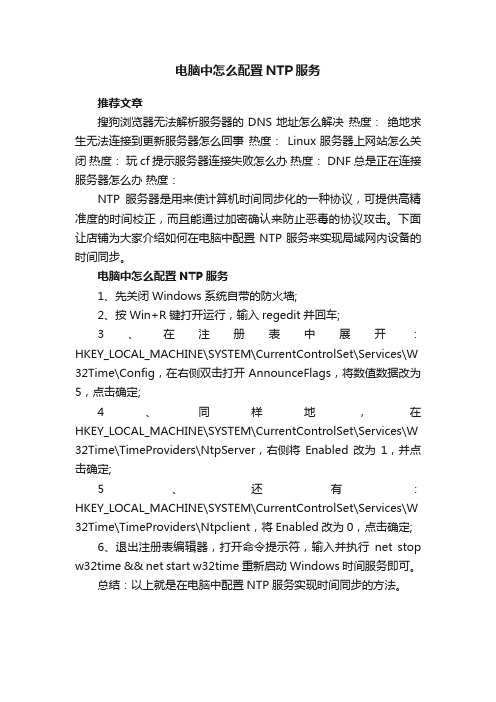
电脑中怎么配置NTP服务
推荐文章
搜狗浏览器无法解析服务器的DNS地址怎么解决热度:绝地求生无法连接到更新服务器怎么回事热度:Linux服务器上网站怎么关闭热度:玩cf提示服务器连接失败怎么办热度: DNF总是正在连接服务器怎么办热度:
NTP服务器是用来使计算机时间同步化的一种协议,可提供高精准度的时间校正,而且能通过加密确认来防止恶毒的协议攻击。
下面让店铺为大家介绍如何在电脑中配置NTP服务来实现局域网内设备的时间同步。
电脑中怎么配置NTP服务
1、先关闭Windows系统自带的防火墙;
2、按Win+R键打开运行,输入regedit并回车;
3、在注册表中展开:HKEY_LOCAL_MACHINE\SYSTEM\CurrentControlSet\Services\W 32Time\Config,在右侧双击打开AnnounceFlags,将数值数据改为5,点击确定;
4、同样地,在HKEY_LOCAL_MACHINE\SYSTEM\CurrentControlSet\Services\W 32Time\TimeProviders\NtpServer,右侧将Enabled改为1,并点击确定;
5、还有:HKEY_LOCAL_MACHINE\SYSTEM\CurrentControlSet\Services\W 32Time\TimeProviders\Ntpclient,将Enabled改为0,点击确定;
6、退出注册表编辑器,打开命令提示符,输入并执行net stop w32time && net start w32time重新启动Windows时间服务即可。
总结:以上就是在电脑中配置NTP服务实现时间同步的方法。
各种操作系统下,NTP服务器配置
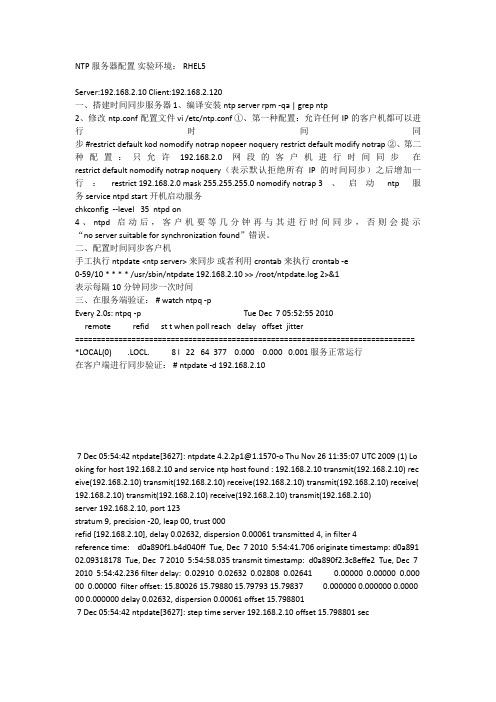
NTP服务器配置实验环境: RHEL5Server:192.168.2.10 Client:192.168.2.120一、搭建时间同步服务器 1、编译安装ntp server rpm -qa | grep ntp2、修改ntp.conf配置文件 vi /etc/ntp.conf ①、第一种配置:允许任何IP的客户机都可以进行时间同步 #restrict default kod nomodify notrap nopeer noquery restrict default modify notrap ②、第二种配置:只允许192.168.2.0网段的客户机进行时间同步在restrict default nomodify notrap noquery(表示默认拒绝所有IP的时间同步)之后增加一行: restrict 192.168.2.0 mask 255.255.255.0 nomodify notrap3、启动ntp服务 service ntpd start 开机启动服务chkconfig --level 35 ntpd on4、ntpd启动后,客户机要等几分钟再与其进行时间同步,否则会提示“no server suitable for synchronization found”错误。
二、配置时间同步客户机手工执行 ntpdate <ntp server> 来同步或者利用crontab来执行 crontab -e0-59/10 * * * * /usr/sbin/ntpdate 192.168.2.10 >> /root/ntpdate.log 2>&1表示每隔10分钟同步一次时间三、在服务端验证: # watch ntpq -pEvery 2.0s: ntpq -p Tue Dec 7 05:52:55 2010remote refid st t when poll reach delay offset jitter============================================================================== *LOCAL(0) .LOCL. 8 l 22 64 377 0.000 0.000 0.001 服务正常运行在客户端进行同步验证: # ntpdate -d 192.168.2.107 Dec 05:54:42 ntpdate[3627]: ntpdate 4.2.2p1@1.1570-o Thu Nov 26 11:35:07 UTC 2009 (1) Lo oking for host 192.168.2.10 and service ntp host found : 192.168.2.10 transmit(192.168.2.10) rec eive(192.168.2.10) transmit(192.168.2.10) receive(192.168.2.10) transmit(192.168.2.10) receive( 192.168.2.10) transmit(192.168.2.10) receive(192.168.2.10) transmit(192.168.2.10)server 192.168.2.10, port 123stratum 9, precision -20, leap 00, trust 000refid [192.168.2.10], delay 0.02632, dispersion 0.00061 transmitted 4, in filter 4reference time: d0a890f1.b4d040ff Tue, Dec 7 2010 5:54:41.706 originate timestamp: d0a891 02.09318178 Tue, Dec 7 2010 5:54:58.035 transmit timestamp: d0a890f2.3c8effe2 Tue, Dec 7 2010 5:54:42.236 filter delay: 0.02910 0.02632 0.02808 0.02641 0.00000 0.00000 0.000 00 0.00000 filter offset: 15.80026 15.79880 15.79793 15.79837 0.000000 0.000000 0.0000 00 0.000000 delay 0.02632, dispersion 0.00061 offset 15.7988017 Dec 05:54:42 ntpdate[3627]: step time server 192.168.2.10 offset 15.798801 sec附:当用ntpdate -d 来查询时会发现导致 no server suitable for synchronization found 的错误的信息有以下2个:错误1.Server dropped: Strata too high在ntp客户端运行ntpdate serverIP,出现no server suitable for synchronization found的错误。
本地建立NTP 服务器
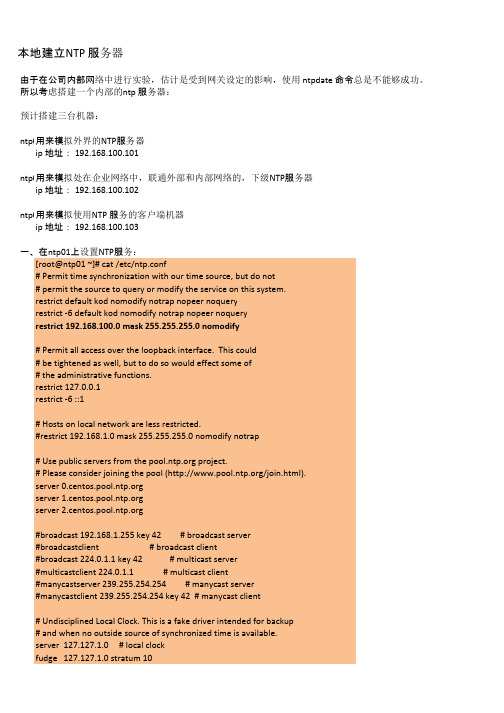
由于在公司内部网络中进行实验,估计是受到网关设定的影响,使用 ntpdate 命令总是不能够成功。 所以考虑搭建一个内部的ntp 服务器:
预计搭建三台机器:
ntp0用1:来模拟外界的NTP服务器 ip 地址: 192.168.100.101
ntp0用2:来模拟处在企业网络中,联通外部和内部网络的,下级NTP服务器 ip 地址: 192.168.100.102
# multicast client
#manycastserver 239.255.254.254 # manycast server
#manycastclient 239.255.254.254 key 42 # manycast client
# Undisciplined Local Clock. This is a fake driver intended for backup # and when no outside source of synchronized time is available. server 127.127.1.0 # local clock fudge 127.127.1.0 stratum 10
测试2: 如果在 ntp02机器上重新启动 ntpd 服务,可以看到 ntp02 取得了 ntp01服务器的时间: 并且做好了 Mar 14 22:31:12 ntp02 ntpd[2421]: ntpd exiting on signal 15 Mar 14 22:31:22 ntp02 ntpdate[3178]: step time server 192.168.100.101 offset 9.034240 sec Mar 14 22:31:22 ntp02 ntpd[3180]: ntpd 4.2.2p1@1.1570-o Fri Nov 18 13:21:21 UTC 2011 (1) Mar 14 22:31:22 ntp02 ntpd[3181]: precision = 1.000 usec Mar 14 22:31:22 ntp02 ntpd[3181]: Listening on interface wildcard, 0.0.0.0#123 Disabled Mar 14 22:31:22 ntp02 ntpd[3181]: Listening on interface wildcard, ::#123 Disabled Mar 14 22:31:22 ntp02 ntpd[3181]: Listening on interface lo, ::1#123 Enabled Mar 14 22:31:22 ntp02 ntpd[3181]: Listening on interface eth0, fe80::a00:27ff:fe88:5628#123 Enabled Mar 14 22:31:22 ntp02 ntpd[3181]: Listening on interface lo, 127.0.0.1#123 Enabled Mar 14 22:31:22 ntp02 ntpd[3181]: Listening on interface eth0, 192.168.100.102#123 Enabled Mar 14 22:31:22 ntp02 ntpd[3181]: kernel time sync status 0040 Mar 14 22:31:22 ntp02 ntpd[3181]: frequency initialized 0.000 PPM from /var/lib/ntp/drift Mar 14 22:34:37 ntp02 ntpd[3181]: synchronized to LOCAL(0), stratum 10 Mar 14 22:34:37 ntp02 ntpd[3181]: kernel time sync enabled 0001
NTP Server的简单配置
NTP server的简单配置1 Red Hat 5上ntp server的配置。
1) ipv4假设客户机的ipv4地址是192.168.0.2, ntp server所在的主机的ipv4地址是192.168.0.1。
第一步,配置server 所在主机的ipv4地址:ifconfig eth0 192.168.0.1ifconfig命令会根据输入的地值自动计算出掩码和广播地址。
第二步,测试是否能连上客户端主机:ping 192.168.0.2如果ping不通,需要检查客户端主机的网络设置,和网络连接情况。
仅当能ping通了,才进行后面的操作。
第三步, 配置ntp server,在/etc/ntp.conf中加上一行:restrict 192.168.0.2这条命令的意思是制定ip地址为192.168.0.2的主机可以不受限制的与ntp server通信。
配置文件中其他的命令都不用改。
第四步,启动ntp server 服务:service ntpd restart之后,可以用命令lsof查看一下:lsof –i:123接下来的任务就是配置客户端了。
2)ipv6假设客户端主机的ipv6地址是2003:1::2,服务器端主机的ipv6地址是2003:1::1。
第一步,配置服务器端主机ipv6地址:ifconfig eth0 inet6 add 2003:1::1/64第二步,测试连接:ping6 2003:1::2如果不成功,还是检查客户端主机的网络设置,和网络连接情况。
仅当能ping通了,才进行后面的操作。
第三步,配置ntp server,在/etc/ntp.conf中添加这样一行:restrict -6 2003:1::2意思与上面ipv4的情况一样。
第四步,重新启动ntp service:service ntpd restart再用lsof查看:接下来就是配置客户端的问题了,不再赘述。
3)常见问题及解决办法。
NTP时间服务器搭建
NTP时间服务器搭建NTP(Network Time Protocol)是一种用于同步计算机系统时间的网络协议。
它通过一组算法和协议,使得网络中的计算机可以同步其系统时间,以确保各个计算机之间的时间一致性。
在许多关键和时间敏感的应用,如金融交易、日志记录和数据同步中,正确的时间同步对于确保系统的稳定性和安全性至关重要。
因此,搭建一个可靠和准确的NTP时间服务器是非常重要的。
以下是搭建NTP时间服务器的步骤:1.选择合适的硬件:首先,您需要选择一台合适的计算机作为NTP时间服务器。
服务器的硬件应当具备足够的计算能力和稳定性,以确保准确的时间同步。
同时,对于关键的应用,建议选择具备高精度时钟源的服务器。
一些服务器硬件还可以支持外部GPS或无线电时钟源,以提供更加准确的时间同步。
2. 选择适当的操作系统:选择适当的操作系统非常重要,因为不同的操作系统可能具有不同的NTP实现和配置方法。
目前,常用的操作系统如Linux、Windows和FreeBSD等都支持NTP。
您可以选择其中一个操作系统作为NTP时间服务器的基础。
4.配置防火墙和网络设置:确保您的NTP服务器可以在网络上正常工作,您需要根据您的网络设置和防火墙配置,允许NTP流量通过。
NTP使用UDP协议和端口123进行通信。
确保防火墙和路由器正确配置,以允许NTP流量通过。
5.同步时间源的选择:根据您的需求,选择适当的时间源进行时间同步。
一般来说,您可以选择使用互联网上的公共NTP服务器进行时间同步。
这些公共NTP服务器通过各种网络连接方式连接到准确的时间源,并向其他计算机提供时间同步服务。
您可以从NTP官方网站上找到一份公共NTP 服务器列表,并选择适当的连接方式。
另外,您还可以选择使用定时广播电台或连接到GPS或其他时钟源的硬件进行时间同步。
6.测试和监控:在设置完成后,进行一些测试来确保NTP时间服务器正常工作。
您可以使用NTP客户端工具来检查和测试时间同步的准确性。
内网环境搭建NTP服务器
内⽹环境搭建NTP服务器说在前⾯:ntp和ntpdate区别①两个服务都是centos⾃带的(centos7中不⾃带ntp)。
ntp的安装包名是ntp;ntpdate的安装包是ntpdate。
他们并⾮由⼀个安装包提供。
②ntp守护进程为ntpd,配置⽂件是/etc/ntp.conf③ntpdate⽤于客户端的时间矫正,⾮NTP服务器可以不启动NTP。
简介:ntp全名 network time protocol 。
NTP服务器可以为其他主机提供时间校对服务。
环境准备:两台服务器,⼀台作为NTP服务器,另⼀台作为client端向服务器同步时间测试。
NTP服务器:156.0.26.6 client端:156.0.0.27安装与配置:我们从配置⽂件的⾓度来讲解⼀下ntp的配置1 # For more information about this file, see the man pages2 # ntp.conf(5), ntp_acc(5), ntp_auth(5), ntp_clock(5), ntp_misc(5), ntp_mon(5).34 driftfile /var/lib/ntp/drift #默认即可。
driftfile⽤来指定记录本机与上层NTP server之间的频率误差。
单位是百万分之⼀秒。
56 # Permit time synchronization with our time source, but do not7 # permit the source to query or modify the service on this system.8 restrict default nomodify notrap nopeer noquery #restrict⽤来管理权限控制。
格式为 restrict [单个ip|⽹络|default] parameter parameter: ignore:拒绝所有的ntp连接 nomodify:客户端不能使⽤ntpc和ntpq这两个程序来更改服务器的时间参数,但客户端可以通过此主机来进⾏⽹络校时。
Win7NTP时间同步
Win7NTP时间同步Win7 NTP时间同步配置⼀、配置NTP服务端a. 单击“开始”,单击“运⾏”,键⼊ regedit,然后单击“确定”。
b. 找到并单击下⾯的注册表⼦项:HKEY_LOCAL_MACHINE/SYSTEM/CurrentControlSet/Services/W32Time/Parameters/Typec. 在右窗格中,右键单击“Type”,然后单击“修改”。
d. 在“编辑值”的“数值数据”框中键⼊ NTP,然后单击“确定”。
2. 将 AnnounceFlags 设置为 5。
为此,请按照下列步骤操作:a. 找到并单击下⾯的注册表⼦项:HKEY_LOCAL_MACHINE/SYSTEM/CurrentControlSet/Services/W32Time/Config/AnnounceFlagsb. 在右窗格中,右键单击“AnnounceFlags”,然后单击“修改”。
c. 在“编辑 DWORD 值”的“数值数据”框中键⼊ 5,然后单击“确定”。
3. 启⽤ NTPServer。
为此,请按照下列步骤操作:a. 找到并单击下⾯的注册表⼦项:HKEY_LOCAL_MACHINE/SYSTEM/CurrentControlSet/Services/W32Time/TimeProviders/NtpServerb. 在右窗格中,右键单击“Enabled”,然后单击“修改”。
c. 在“编辑 DWORD 值”的“数值数据”框中键⼊ 1,然后单击“确定”。
4. 指定时间源。
为此,请按照下列步骤操作:a. 找到并单击下⾯的注册表⼦项:HKEY_LOCAL_MACHINE/SYSTEM/CurrentControlSet/Services/W32Time/Parameters/NtpServerb. 在右窗格中,右键单击“NtpServer”,然后单击“修改”。
c. 在“编辑值”的“数值数据”框中键⼊“/doc/e7833c0ca9956bec0975f46527d3240c8447a198.html ,0x1”,然后单击“确定”。
- 1、下载文档前请自行甄别文档内容的完整性,平台不提供额外的编辑、内容补充、找答案等附加服务。
- 2、"仅部分预览"的文档,不可在线预览部分如存在完整性等问题,可反馈申请退款(可完整预览的文档不适用该条件!)。
- 3、如文档侵犯您的权益,请联系客服反馈,我们会尽快为您处理(人工客服工作时间:9:00-18:30)。
近日,本人想在局域网内通过普通的windows 7 PC搭建一台NTP服务器,可看似简单的配置却给我捣腾了了半天。
初期,参考了互联网的上相关的配置文档,可网络设备就是死活不同步NTP服务器的时间。
实在没办法,只有通过来抓包分析了,经过一番研究后,终于找到问题,现将这个文档与大家分享:
通过windows系统为局域网搭建NTP服务器,为局域网内网络设备提供时间服务,经过测试,使用于windows xp、windows 2003、windows 7。
1、启用NTPServer。
为此,请按照下列步骤操作:
a. 单击“开始”,单击“运行”,键入“regedit”,然后单击“确定”进入注册表;
b. 找到并单击下面的注册表子项:
HKEY_LOCAL_MACHINE/SYSTEM/CurrentControlSet/Services/W32Time Time/Providers/NtpServer
c. 在右窗格中,右键单击“Enabled”,然后单击“修改”;
d. 在“编辑DWORD 值”的“数值数据”框中键入“1”,然后单击“确定”;
2、如果使用NTP Server,建议关闭NTP Clinet,找到并单击下面的注册表子项:
a.HKEY_LOCAL_MACHINE/SYSTEM/CurrentControl/SetServices/W32Tim eTime/Providers/NtpClinet
b. 在右窗格中,右键单击“Enabled”,然后单击“修改”;
c. 在“编辑DWORD 值”的“数值数据”框中键入“0”,然后单击“确定”;
3、强制主机将自身宣布为可靠的事件源,从而使用内置的CMOS时钟
a、
HKEY_LOCAL_MACHINE\SYSTEM\CurrentControlSet\Services\W32Time\ Config
b. 在右窗格中,右键单击“AnnounceFlags”,然后单击“修改”;
c. 在“编辑DWORD 值”的“数值数据”框中键入“5”,然后单击“确定”;
4、按照以上步骤设置完成后,经测试windows系统的客户端均能正常同步NTP 服务器的时间,通过抓包可以看到:
(10.160.13.252为windows xp客户端,10.160.13.73为NTP服务器)client--server:
server—client:
5、但此时网络设备(如cisco、h3c交换机……)仍然不能正常同步NTP服务器时间,始终显示unsynchronized,通过抓包可以看到:
从网络设备(NTP客户端)到到NTP服务端的数据包里面,NTP协议中字段为:Reference ID:unidentified reference source
(10.160.13.237为网络设备)
client--server:
server—client:
6、经过一番捣腾后,发现修改注册表能解决以上问题:
HKEY_LOCAL_MACHINE\SYSTEM\CurrentControlSet\Services\W32Time\ Config\LocalClockDispersion值修改为0
此时可以看到client—server的数据包中,NTP协议的字段Reference ID携带了NTP服务器的IP地址,为下图:(即此时网络设备可以正同步NTP服务时间)
Reference ID:10.160.13.73(NTP服务器IP地址)
client —server:
server—client:。
